жӮЁеҘҪпјҢзҷ»еҪ•еҗҺжүҚиғҪдёӢи®ўеҚ•е“ҰпјҒ
д»ҠеӨ©е°Ҹзј–з»ҷеӨ§е®¶еҲҶдә«дёҖдёӢеҫ®дҝЎе°ҸзЁӢеәҸдёӯжҖҺд№Ҳе®һзҺ°ж—ҘжңҹйҖүжӢ©еҷЁзҡ„зӣёе…ізҹҘиҜҶзӮ№пјҢеҶ…е®№иҜҰз»ҶпјҢйҖ»иҫ‘жё…жҷ°пјҢзӣёдҝЎеӨ§йғЁеҲҶдәәйғҪиҝҳеӨӘдәҶи§Јиҝҷж–№йқўзҡ„зҹҘиҜҶпјҢжүҖд»ҘеҲҶдә«иҝҷзҜҮж–Үз« з»ҷеӨ§е®¶еҸӮиҖғдёҖдёӢпјҢеёҢжңӣеӨ§е®¶йҳ…иҜ»е®ҢиҝҷзҜҮж–Үз« еҗҺжңүжүҖ收иҺ·пјҢдёӢйқўжҲ‘们дёҖиө·жқҘдәҶи§ЈдёҖдёӢеҗ§гҖӮ
дёҠgif:
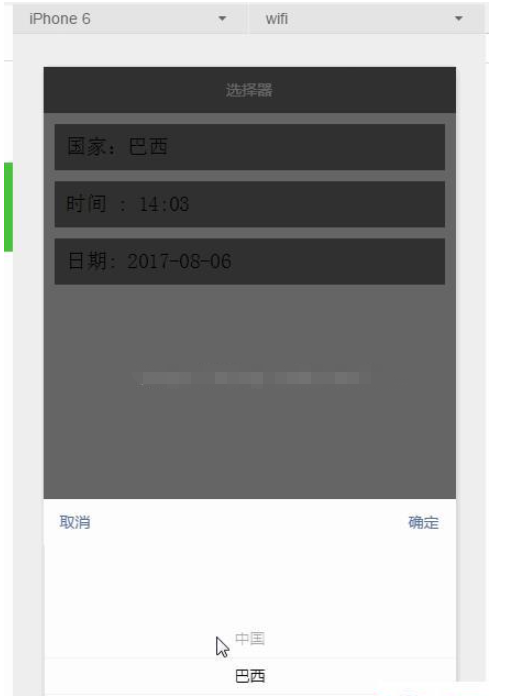
дёҠд»Јз Ғ:
1.index.js
//index.js
//иҺ·еҸ–еә”з”Ёе®һдҫӢ
var app = getApp()
Page({
data: {
date: '2016-11-08',
time: '12:00',
array: ['дёӯеӣҪ', 'е·ҙиҘҝ', 'ж—Ҙжң¬', 'зҫҺеӣҪ'],
index: 0,
},
onLoad: function () {
},
// зӮ№еҮ»ж—¶й—ҙ组件确е®ҡдәӢ件
bindTimeChange: function (e) {
this.setData({
time: e.detail.value
})
},
// зӮ№еҮ»ж—Ҙжңҹ组件确е®ҡдәӢ件
bindDateChange: function (e) {
this.setData({
date: e.detail.value
})
},
// зӮ№еҮ»еӣҪ家组件确е®ҡдәӢ件
bindPickerChange: function (e) {
this.setData({
index: e.detail.value
})
}
})
2.index.wxml
[html] view plain copy
<!--index.wxml-->
<view class="section" style="background:#787878;margin:20rpx;padding:20rpx">
<picker bindchange="bindPickerChange" value="{{index}}" range="{{array}}">
<view class="picker">
еӣҪ家пјҡ{{array[index]}}
</view>
</picker>
</view>
<view class="section" style="background:#787878;margin:20rpx;padding:20rpx">
<picker mode="time" value="{{time}}" start="09:01" end="21:01" bindchange="bindTimeChange">
<view class="picker">
ж—¶й—ҙ : {{time}}
</view>
</picker>
</view>
<view class="section" style="background:#787878;margin:20rpx;padding:20rpx">
<picker mode="date" value="{{date}}" start="2015-09-01" end="2017-09-01" bindchange="bindDateChange">
<view class="picker">
ж—Ҙжңҹ: {{date}}
</view>
</picker>
</view>в‘ жҷ®йҖҡйҖүжӢ©еҷЁ
йҖүжӢ©еҷЁз”ЁmodeжқҘеҢәеҲ«,й»ҳи®ӨжҳҜжҷ®йҖҡйҖүжӢ©еҷЁ,e.detail.valueжӢҝеҲ°зҡ„еҖјжҳҜйҖүжӢ©дәҶйЎ№зҡ„зҙўеј•index,еҶҚйҖҡиҝҮarrayжӢҝеҲ°еҖј.еңЁdataйҮҢйқўеҒҡеҲқе§ӢеҢ–зҡ„ж—¶еҖҷ,е°ҶеӨҮйҖүйЎ№еҠ е…ҘarrayеҚіеҸҜ.
йҖүжӢ©ж—¶и§ҰеҸ‘bindPickerChangeдәӢ件,иҺ·еҸ–index.
в‘Ўж—¶й—ҙйҖүжӢ©еҷЁ
mode = timeж—¶,жҳҜж—¶й—ҙйҖүжӢ©еҷЁ.start,endеҲҶеҲ«жҳҜжңүж•Ҳж—¶й—ҙиҢғеӣҙзҡ„ејҖе§Ӣе’Ңз»“жқҹ.ж јејҸhh:mm
йҖүжӢ©ж—¶и§ҰеҸ‘bindTimeChangeдәӢ件,иҺ·еҸ–time.
в‘ўж—ҘжңҹйҖүжӢ©еҷЁ
mode = dateж—¶,жҳҜж—¶й—ҙйҖүжӢ©еҷЁ.start,endеҲҶеҲ«жҳҜжңүж•Ҳж—ҘжңҹиҢғеӣҙзҡ„ејҖе§Ӣе’Ңз»“жқҹ.ж јејҸyyyy-MM-dd
йҖүжӢ©ж—¶и§ҰеҸ‘bindDateChangeдәӢ件,иҺ·еҸ–date
д»ҘдёҠе°ұжҳҜвҖңеҫ®дҝЎе°ҸзЁӢеәҸдёӯжҖҺд№Ҳе®һзҺ°ж—ҘжңҹйҖүжӢ©еҷЁвҖқиҝҷзҜҮж–Үз« зҡ„жүҖжңүеҶ…е®№пјҢж„ҹи°ўеҗ„дҪҚзҡ„йҳ…иҜ»пјҒзӣёдҝЎеӨ§е®¶йҳ…иҜ»е®ҢиҝҷзҜҮж–Үз« йғҪжңүеҫҲеӨ§зҡ„收иҺ·пјҢе°Ҹзј–жҜҸеӨ©йғҪдјҡдёәеӨ§е®¶жӣҙж–°дёҚеҗҢзҡ„зҹҘиҜҶпјҢеҰӮжһңиҝҳжғіеӯҰд№ жӣҙеӨҡзҡ„зҹҘиҜҶпјҢиҜ·е…іжіЁдәҝйҖҹдә‘иЎҢдёҡиө„и®Ҝйў‘йҒ“гҖӮ
е…ҚиҙЈеЈ°жҳҺпјҡжң¬з«ҷеҸ‘еёғзҡ„еҶ…е®№пјҲеӣҫзүҮгҖҒи§Ҷйў‘е’Ңж–Үеӯ—пјүд»ҘеҺҹеҲӣгҖҒиҪ¬иҪҪе’ҢеҲҶдә«дёәдё»пјҢж–Үз« и§ӮзӮ№дёҚд»ЈиЎЁжң¬зҪ‘з«ҷз«ӢеңәпјҢеҰӮжһңж¶үеҸҠдҫөжқғиҜ·иҒ”зі»з«ҷй•ҝйӮ®з®ұпјҡis@yisu.comиҝӣиЎҢдёҫжҠҘпјҢ并жҸҗдҫӣзӣёе…іиҜҒжҚ®пјҢдёҖз»ҸжҹҘе®һпјҢе°Ҷз«ӢеҲ»еҲ йҷӨж¶үе«ҢдҫөжқғеҶ…е®№гҖӮ
жӮЁеҘҪпјҢзҷ»еҪ•еҗҺжүҚиғҪдёӢи®ўеҚ•е“ҰпјҒ